Союз Traktor DJ Studio и Ableton Live
Для пользователей программы Traktor DJ Studio всегда стоял вопрос, как направить из неё звук в какую-нибудь виртуальную студию для дальнейшей обработки или сведения. Это конечно можно сделать, сохранив трек в Traktor DJ Studio и вставив его в вашу основную программу, но как быть, если надо сводить в реальном времени и/или использовать дополнительные эффекты? В этой статье я расскажу, как объединить Traktor DJ Studio с Ableton Live.
Итак, вы научитесь как:
1. Направить аудио с Traktor DJ Studio в Ableton Live.
2. Синхронизировать Midi clock этих программ.
3. Использовать midi контроллер в двух программах сразу.
Вам понадобятся:
1. Midi-OX (бесплатно)
2. Midi Yoke Junction (бесплатно)
3. Asio4all (бесплатно)
4. Virtual Audio Cable (платно)
5. Traktor DJ Studio (платно)
6. Ableton Live (платно)
7. Belvario’s Ableton Live Smart Mixer (бесплатно)
8. Используя Belvario, вам будет нужен VST-эффект Side chain compressor (бесплатно)
Примечание: Если ваша звуковая плата поддерживает внутреннюю маршрутизацию, то не используйте Virtual Audio Cable и asio4all, вместо этого используйте программное обеспечение и драйверы, которые шли с вашей звуковой платой.
Начнём!
Шаг 1: Настройка Virtual Audio Cable
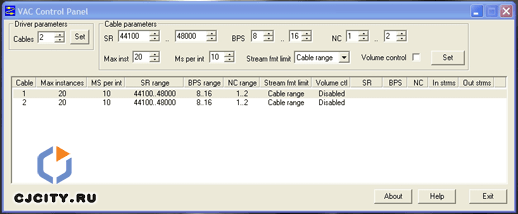
После установки программы и перезагрузки вашего компьютера, мы должны создать два виртуальных аудио входа/выхода в окошке Driver parameters (верхний левый угол программы), которые дадут возможность экспортировать аудио из Traktor DJ Studio в Ableton Live.
Шаг 2: Настройка MIDI-OX
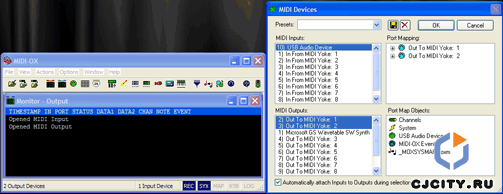
Windows обычно не позволяет двум программам обращаться к одному и тому же midi контроллеру в одно время. Таким образом, мы должны будем обойти это, создав два виртуальных midi устройства, которые экспортируют данные от вашего midi. Чтобы сделать это, мы открываем MIDI-OX и нажимаем Options, выбераем из раскрывающегося списка midi devices, в блоке Midi Inputs, вы должны выбрать свое устройство midi, затем в блоке Midi Outputs выбрать midi Yoke 1 и midi Yoke 2, как показано выше.
Примечание: midi Yoke должен быть установлен заранее.
Шаг 3: Настройка Traktor DJ Studio
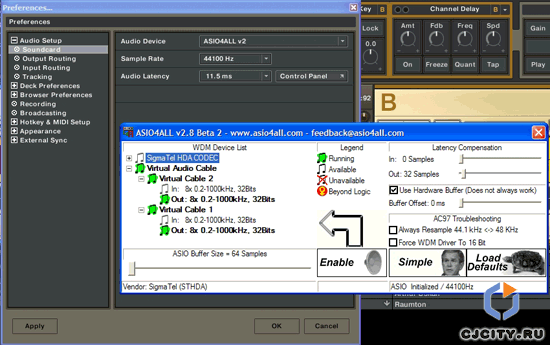
Откройте Traktor DJ Studio, нажмите File ->Audio Setup. Установите своё звуковое устройство в ASIO4ALL. Затем нажмите Control Panel. Вы должны будете отключить все другие звуковые устройства кроме Out виртуального кабеля. Далее мы должны направить деки Traktor DJ Studio к их соответствующим виртуальным кабелям. Теперь слева в меню параметров настройки Traktor DJ Studio нажмите Output routing и выбирете вкладку External. Теперь надо указать программе, какой виртуальный кабель использовать с какой декой, смотрите ниже:
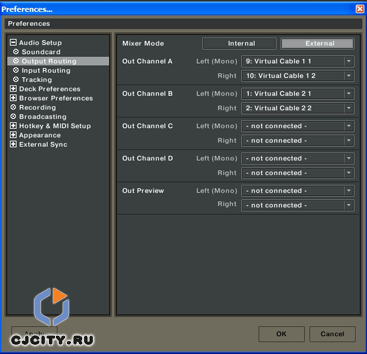
Так как Traktor DJ Studio у нас является программой, задающей темп, то мы определим параметр midi clock. Разверните меню и выберите Midi Clock, установите интерфейс midi в «Out To MIDI Yoke 3». Удостоверьтесь, чтобы галочка Send MIDI Сlock была установлена.
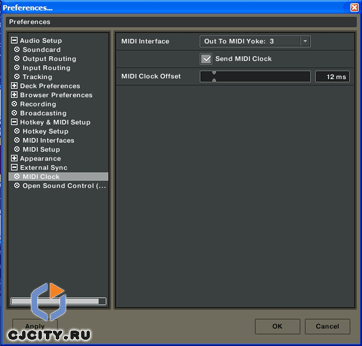
Теперь самое время, чтобы выбрать устройство midi, которое Traktor DJ Studio собирается использовать. В меню разворачиваем «Hotkey and Midi setup», затем выбираем Midi Interfaces и выбираем midi yoke 1, как показано ниже:

Шаг 4: Настройка Ableton Live
Откройте Ableton Live и пакет Belvario. Удостоверьтесь, что вы поместили в свой каталог VST side chain compressor и включили поддержку VST в меню параметров настройки Ableton Live как показано на рисунке:
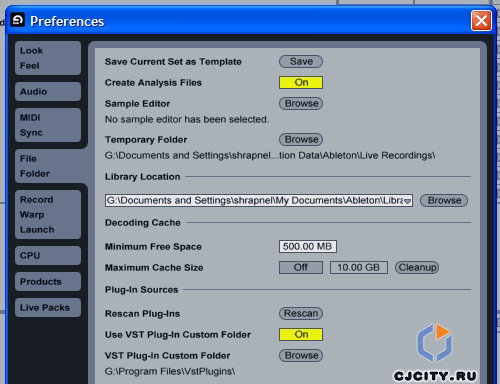
Вы должны выбрать в меню Audio тип драйвера Asio. Нажмите Hardware setup и настройте вашу панель Asio как показано на рисунке ниже. Выбирайте In виртуальных кабелей и Out звуковой карты.
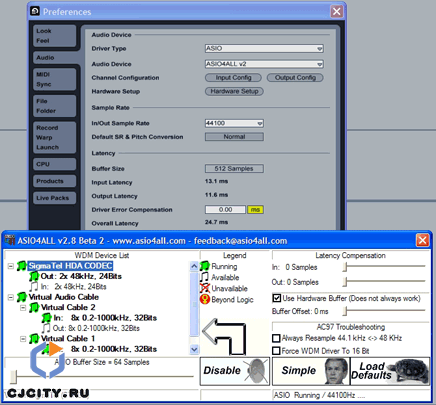
Ableton Live должен знать, какие звуковые порты вы хотите использовать, для этого кликните на кнопке Input Config и установите стерео 9/10 для деки A и стерео 1/2 для деки B. В результате выглядит это так:
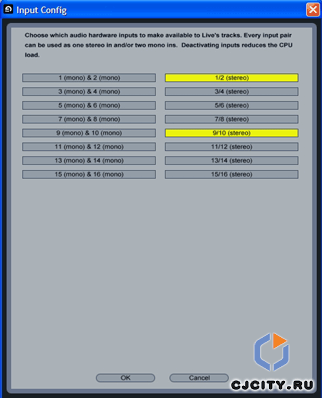
Теперь нажмите Output Config. Если вы захотите сделать ваш микс на внешнем микшере, то вы должны будете выбрать один канал стерео для каждой деки. Если в вашем миксе используются midi контроллеры, вы будете нуждаться в двух стерео выходах, один для микса, а другой для контроля. Лично у меня только одна звуковая плата со стереоканалом, таким образом, получается вот что:
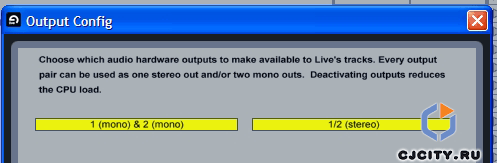
Интерфейсы midi, которые будет использовать Ableton Live, должны быть установлены. Нажмите Midi Sync в меню Ableton Live и выбираете Midi Yoke 2 и 3 в пунктах Track и Sync. Как показано здесь:
![]()
Теперь закройте окно установки Ableton Live и разрешите внешнюю синхронизацию, нажав кнопку EXT наверху, как показано ниже:
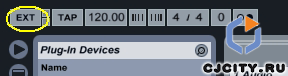
Измените входы для первых двух дорожек в установке Belvario. Для первой деки укажите 1/2, для второй 9/10 и нажмите кнопку In, как показано на рисунке:
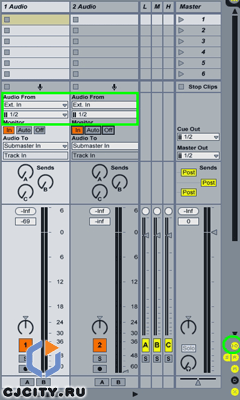
Всё, установка микшера закончена, теперь вы можете добавлять к вашим миксам эффекты, использовать дополнительные аудиоканалы и накладывать скретчи на трек.
eCore, 19.01.2009
CJCity.ru


Сергей - 4. Virtual Audio Cable (платно) - есть и бесплатно
dj_alan - Александр!!! в тракторе тоже что и виртуале, выставляешь в настройках нужную карту на нужный канал (до 4х отдельно прослушиваемых каналов)или многоканальную звуковую карту, и уже на пульте крутишь громкость и выбираешь прослушиваемый канал, всё также!
ScreameR - Прикольная статья ))) Автору респ !!!
Александр - Люди подскжите как подключить внешний микшер к ноутбуку и играть через трактор. Вот в виртуал дж ставишь в настройках две звуковые платы и все работает а как в тракторе скажите если кто знает.
Микшер :NUMARK M4" а вторая звуковая карта :BEHRINGER U-CONTROL UCA200"
kremzil - звук трещит из за того, что звуковух не успевает.. Когда ставишь ASIO4ALL на встроенные звуковухі - такая фігня получается.. Надо с настройках ASIO4ALL выставіть буферізацію по больше.. Но тогда в живую будет практически невозможно играть из за задержек буферизации..
Одно не понятно: а почему нельзя сразу в Ableton Live играть?? На то он и лайв...
Андрей - у меня вопрос..... блин я все сделал круто) звук идет но с периодичным треском....как избавиться ?? знает кто ??
Андрей - у меня вопрос..... блин я все сделал круто) звук идет но с периодичным треском....как избавиться ?? знает кто ??
eCore - Это Virtual Audio Cable демо. Надо лицензию или.....
Excentric - У меня та же проблема, ребята, что делать?
dvp - парни,всё пашет только когда музня играет в аблетоне на фоне музыки постоянно тётка чёто бормочкт шото типа Try else...в чём проблема,помогите плз...)
jabojo - Лучше и придумать нельзя, этот способ позволит подключить,не только Traktor,но и Virtual DJ,Deckadance,MixMeister,Pioneer DJS и любую другую программу с аудио выходом,а midi здесь только лишь для общей синхронизации!!!
Любые варианты объединения этих программ дает неограниченную возможность делать с аудио все что хочеться.
Автору респект,"стоящая" статья!!!
dj_alan - Спасибо большое за информацию, только любопытно vdj и ableton работают вместе? кто нибуть пробовал? ну а я попробую...
dj.skull - Ребята Мощьнее нет проги! Я не имею против этого способа, но зачем так мутить есль можно записать Out сразу без прог. Просто повесте на Винду несколько плагинов для кокретного звука и творите!!! (Помогите выгрузить Izotop Ozone на Windows). Заранее спасибо dr.skull@mail.ru
eCore - Попробовал вместо Live на FlStudio,всё работает.
Dr Vagner - Самое интересное это коменты к статьям, чел распинался.. жалко его стало. Не парте мозги с миди контроллерами, главное что "трактор сама сильная прогамма для ди джеев" и все будет гуд..
Evgeny - Eto prosto super tehnologiya. Avtoru 100%-hii respect. A ya uj sobiralsya Machintosh pokupat':)
dj Denny - Ya davno uje polzuyus Traktorom - eto kruto!Ya daje slishal chto iz program dlya djyev eto samaya silnaya programma.
леха - Так посмотрим.